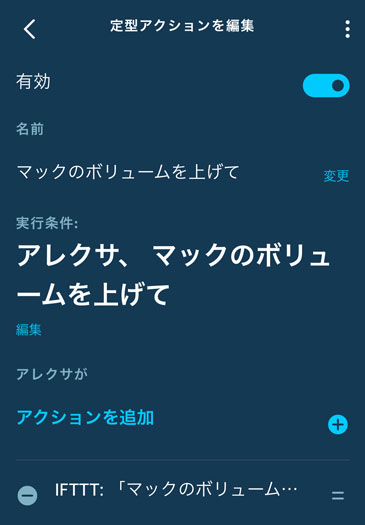Amazonのスマートスピーカー、Echo端末の音声サービスAlexaを使って、Macを操作する方法をまとめました。
準備
Alexaから直接Macを操作する方法は今のところありません。
そこで、回りくどい方法ではありますが、以下のサービスを経由してAlexaとMacを繋いでみます。
Alexa→(IFTTT)→Dropbox→(macOS IFTTT Control)→Mac
IFTTTを使って、AlexaとDropboxを繋ぎ、macOS IFTTT Controlを使って、DropboxとMacを繋ぎます。
IFTTT
https://ifttt.com/
色々なWEBサービスを繋いでくれる便利なツールです。
利用にはアカウントが必要です。今回はアカウント登録方法は割愛しますので、ご準備の上で読み進めてください。
Dropbox
https://www.dropbox.com/
おなじみのオンラインストレージです。こちらも登録方法は割愛します。
IFTTTから直接Macに繋ぐ事もできないので、Dropboxを経由します。
macOS IFTTT Control
こちらは、MacOSで動作するアプリケーションです。インストール方法は後述いたします。
手順
順番としては、後ろから辿るような形で、Dropbox→Macの部分の作業から行うとわかりやすいです。
1. Dropbox→Mac
IFTTからDropboxを経由してMacを繋ぐツールはいくつかあるようですが、今回は「macOS IFTTT Control」というアプリケーションを使います。
2. Alexa→Dropbox
次にIFTTT側の設定をします。AlexaからDropbox上のファイルに、Macへの指令を書き込めるようにします。
これで設定完了です。
3. Alexaから操作してみる
1、2ができたら、実際にAlexaに呼びかけてみましょう。
例えば、2で設定したトリガーのフレーズが「Macのボリュームを上げて」だった場合は、Alexaに、
「アレクサ、トリガー、マックのボリュームを上げて」
と呼びかけます。
4. 定型アクションを活用する
上記のように、「アレクサ、トリガー」と言ってから、フレーズを言わなくてはなりません。
ここで「マイ定型アクション」を使うと、もっとシンプルな呼びかけにする事ができます。
例えば、「アレクサ、マックのボリュームを上げて」と呼びかければ、IFTTTの「マックのボリュームを上げて」のトリガーを発動させる事が可能です。